Poista Crypt0L0cker virus (Poisto-ohjeet) - 2017 päivitys
Crypt0L0cker viruksen Poisto-ohje
Mikä on Crypt0L0cker virus?
Mikä on Crypt0L0cker virus?
Crypt0L0cker virus on vaarallinen lunnasohjelma, joka on asetettu salaamaan ihmisten tärkeitä tiedostoja, kute musiikki, dokumentit, kuva ja vastaavat. Usko meitä, tähän on hyvä syy. Kun tiedostot on salattu niin lunnasohjelma pyytää lunnaita jotta saat koodin joka tarvitaan tiedostojen salauksen poistamiseen. Et edes miettisi tämän maksun suorittamista jos sinulla olisi varmuuskoiot tiedostoistasi. Jos sinulla ei ole niitä niin se voi olla vakava ongelma koska salauksen poistokoodi on ainoa asia joka voi palauttaa tiedostosi. Kuinka paljon sinun pitää tästä koodista maksaa? Hakkerit ovat aikasemmin pyytäneet $50 – $100 tästä koodista mutta nyt ihmisiltä pyydetään jopa $300 – $500. Ei valitettavasti ole mitään takeita, että maksun suorittaminen antaa sinulle oikean koodin jolla voit poistaa salauksen. Tämän lisäksi, maksun suorittaminen antaa hakkereille mahdollisuuden kehittää muita lunnasohjelmia ja viruksia. Me emme siis suosittele lunnaan maksamista. Tämän artikkelin kirjoitus hetkellä sen tiedetään leviävän enimmäkseen Aasiassa, Australiassa ja Euroopassa. Ei kuitenkaan ole mitään epäilystä, että myös muualla asuvat voivat saada sen. Jos olet kiinnostunut tietokoneista ja niiden turvallisuudesta niin huomaat, että Crypt0L0cker on hyvin samanlainen kuin Cryptolocker jossa on nimessään O eikä 0(Nolla). Näissä viruksissa ei kuitenkaan ole paljon eroja. Jos olet juuri huomannut Crypt0L0ckerin varoituksen tietokoneesi työpöydällä niin sinun kannattaa tarkistaa tietokoneesi päivitetyllä haittaohjelman poistajalla ja poistaa kaikki haitalliset tiedostot. Siihen voit käyttää FortectIntego ohjelmaa. Tiedostojen palauttamiseen voit kokeilla R-Studio tai Photorec ohjelmaa. Meidän on pakko sanoa vielä kerran, me emme suosittele maksun suorittamista tämän lunnasohjelman kehittäjille..
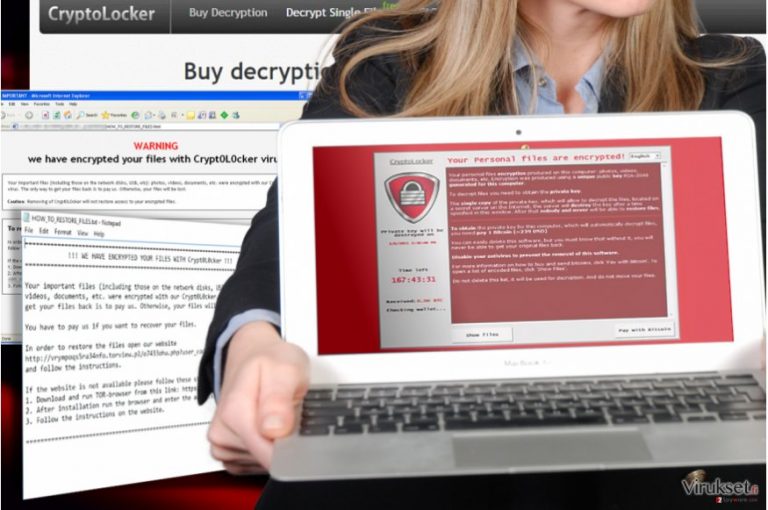
Kuinka Crypt0L0cker voi saastuttaa tietokoneeni?
Kuten meidän vieraat ja asiakkaat ovat raportoineet, tätä lunnasohjelmaa levitetään enimmäkseen harhaanjohtavilla sähköposti kampanjoilla jotka esittelevät itsensä valtion ilmoituksilta. Ne voivat olla varoituksia ylinopeuksista ja vastaavista, sinun kannattaa siis aina tarkistaa kaikki sähköpostit kahdesti. Jos viesti on täynnä kirjoitus- tai kielioppivirheitä niin on hyvin mahdollista, että se on tekaistu. Sinun kannattaa myös kiinnittää huomiota lähettäjään ja, jos sinulla on joitain epäilyksiä, kirjoita hänelle varmistaaksesi aitouden. On myös tunnettua, että virukset kuten lunnasohjelmat leviävät tekaistujen varoitusten avulla. Jos viesti on ilmaantunut tietokoneellesi tyhjästä ja on täynnä tietoa joka on liian hyvää ollakseen totta niin se kannattaa jättää huomiotta koska sen klikkaaminen voi helposti johta tämän kaltaiseen virus tartuntaan. On tietenkin helppo huomata jos tämä uhka on päässyt tietokoneellesi koska se salaa tiedostot sekunneissa. Sen jälkeen se näyttää tällaisia ja vastaavia varoituksia:
!!! WE HAVE ENCRYTPED YOUR FILES WITH Crypt0L0cker VIRUS !!!
What happened to my files? Your important files: photos, videos, document, etc. were encrypted with our Crypt0L0cker virus. This virus uses very strong encryption algorithm – RSA -2048. Breaking of RSA-2048 encryption algorithm is impossible without special decryption key. How can I get my files back? Your files are now unusable and unreadable, you can verify it by trying to open them. The only way to restore them to a normal condition is to use our special decryption software. You can buy this decryption software on our website.
WARNING we have encrypted your files with Crypt0L0cker virus. Your important files (including those on the network disks, USB, etc): photos, videos, documents, etc. were encrypted with our Crypt0L0cker virus. The only way to get your files back is to pay us. Otherwise, your files will be lost. Caution: Removing of Crypt0L0cker will not restore access to your encrypted files.
Jos et voi avata kuviasi, musiikkia tai dokumenttejasi niin on hyvin mahdollista, että Crypt0L0cker on salannut ne. Siinä tapauksessa, seuraa näitä ohjeita:
Kuinka voin poistaa Crypt0L0cker viruksen?
Jos haluat palauttaa tiedostosi niin sinun kannattaa käyttää varmuuskopioita tai koettaa yhtä näistä tiedoston palautusohjelmista, kuten R-Studio tai Photorec. Tämän lisäksi, Kaspersky Lab on myös esitellyt työkalun jolla voi poistaa salauksia, kannattaa siis koettaa Kaspersky Ransomware Decryptor ohjelmaa. Ole hyvä ja ÄLÄ maksa lunnaita koska se ei takaa, että saisit avaimen jolla voit poistaa salauksen. Poistaaksesi Crypt0L0cker viruksen järjestelmästä, käytä näitä ohjeita:
Manuaalinen Crypt0L0cker viruksen Poisto-ohje
Lunnasohjelma: Manuaalinen lunnasohjelman poisto Vikasietotilassa
Tärkeää! →
Manuaaliset poisto-ohjeet voivat olla liian vaikeita tavallisille tietokoneen käyttäjille. Ne vaativat edistyneitä IT-taitoja, jotta se voidaan suorittaa oikein (jos tärkeitä järjestelmätiedostoja poistetaan tai ne vahingoittuvat, niin koko Windows voi saastua), ja niiden suorittaminen voi kestää myös tuntien ajan. Siksi me todella suosittelemme käyttämään automaattista tapaa yllä mainitun sijaan.
Askel 1. Mene Vikasietotilaan Verkolla
Manuaalinen haittaohjelman poisto voidaan suorittaa helpoiten Vikasietotilassa.
Windows 7 / Vista / XP
- Klikkaa Start > Shutdown > Restart > OK.
- Kun tietokoneesi aktivoituu, aloita painamalla F8 painiketta (jos tämä ei toimi, kokeile F2, F12, Del, jne. – se kaikki riippuu emolevysi mallista) näet Advanced Boot Options ikkunan moneen kertaan.
- Valitse Safe Mode with Networking listalta.

Windows 10 / Windows 8
- Klikkaa Start hiiren oikealla painikkeella ja valitse Settings.

- Selaa alas ja valitse Update & Security.

- Ikkunan vasemmalla puolella, valitse Recovery.
- Selaa nyt alas ja löydä Advanced Startup section.
- Klikkaa Restart now.

- Valitse Troubleshoot.

- Mene Advanced options.

- Valitse Startup Settings.

- Paina Restart.
- Paina sitten 5 tai klikkaa 5) Salli Vikasietotila Verkolla.

Askel 2. Sammuta epäilyttävät prosessit
Windows Tehtävien Hallinta on hyödyllinen työkalu, joka näyttää kaikki taustaprosessit. Jos haittaohjelma käyttää prosesseja, niin sinun pitää sammuttaa ne:
- Paina Ctrl + Shift + Esc avataksesi Windows Tehtävien Hallinnan.
- Klikkaa More details.

- Selaa alas Background processes osioon ja etsi mitä tahansa epäilyttävää.
- Klikkaa hiiren oikeaa painiketta ja valitse Open file location.

- Mene takaisin prosessiin, klikkaa oikealla ja valitse End Task.

- Poista vaarallisen kansion sisältö.
Askel 3. Tarkista ohjelmien Käynnistys
- Paina Ctrl + Shift + Esc avataksesi Windows Tehtävien Hallinnan.
- Mene Startup välilehteen.
- Klikkaa oikealla epäilyttävää ohjelmaa ja valitse Disable.

Askel 4. Poista viruksen tiedostot
Haittaohjelman tiedostot voidaan löytää eri paikoista tietokoneeltasi. Tässä ohjeet, jotka voivat auttaa sinua löytämään ne:
- Kirjoita Disk Cleanup Windows hakuun ja paina Enter.

- Valitse kovalevy, jonka haluat puhdistaa (C: on päälevy ensisijaisesti ja siellä haittatiedostot yleensä ovat).
- Etsi Poistettavia Tiedostoja listalta ja valitse seuraava:
Temporary Internet Files
Downloads
Recycle Bin
Temporary files - Valitse Clean up system files.

- Voit etsiä myös muita vaarallisia tiedostoja, jotka piileskelevät seuraavissa kansioissa (kirjoita nämä merkinnät Windows Hakuun ja paina Enter):
%AppData%
%LocalAppData%
%ProgramData%
%WinDir%
Kun olet valmis, käynnistä PC normaalissa tilassa.
Poista Crypt0L0cker käyttäen System Restore
-
Askel 1: Käynnistä tietokoneesi uudelleen Safe Mode with Command Prompt
Windows 7 / Vista / XP- Klikkaa Start → Shutdown → Restart → OK.
- Kun tietokoneesi aktivoituu niin ala painamaan F8 toistuvasti kunnes näet Advanced Boot Options ikkunan.
-
Valitse Command Prompt listalta

Windows 10 / Windows 8- Paina Power painiketta Windows kirjautumisruudussa. Nyt paina ja pidä Shift mikä on näppäimistössäsi ja klikkaa Restart.
- Valitse sitten Troubleshoot → Advanced options → Startup Settings ja paina lopuksi Restart
-
Kun tietokoneesi aktivoituu, valitse Enable Safe Mode with Command Prompt, Startup Settings ikkunassa.

-
Askel 2: Palauta järjestelmän tiedostot ja asetukset
-
Kun Command Prompt ikkuna ilmaantuu, kirjoita cd restore ja klikkaa Enter.

-
Kirjoita sitten rstrui.exe ja paina Enter uudelleen..

-
Kun uusi ikkuna avautuu, klikkaa Next ja valitse haluamasi palautuspiste joka on ennen Crypt0L0cker pääsyä koneelle. Klikkaa sen jälkeen Next.


-
Klikkaa nyt Yes aloittaaksesi järjestelmän palautuksen

-
Kun Command Prompt ikkuna ilmaantuu, kirjoita cd restore ja klikkaa Enter.
Lopuksi, sinun kannattaa aina ajatella suojautumista krypto-lunnasohjelmia vastaan. Voidaksesi suojella tietokonettasi Crypt0L0cker ja muita lunnasohjelmia vastaan, käytä maineikasta haittaohjelman poistajaa, kuten FortectIntego, SpyHunter 5Combo Cleaner tai Malwarebytes.
Suositeltavaa sinulle
Älä anna hallituksen vakoilla sinua
Hallituksella on useita ongelmia, mitä tulee käyttäjien tietojen seuraamiseen ja asukkaiden vakoiluun, joten sinun kannattaa ottaa tämä huomioon ja oppia lisää hämärien tietojen keräystavoista. Vältä ei-toivottua hallituksen seurantaa tai vakoilua ja ole täysin nimetön internetissä.
Voit valita eri sijainnin, kun menet verkkoon ja käyt käsiksi materiaalin, jota haluat ilman sisältörajoituksia. Voit helposti nauttia riskittömästä internetyhteydestä pelkäämättä hakkerointia, kun käytät Private Internet Access VPN palvelua.
Hallitse tietoja joihin hallitus tai muu toivomaton osapuoli voi päästä käsiksi ja selata nettiä ilman vakoilua. Vaikka et ota osaa laittomiin toimiin tai luotat valitsemiisi palveluihin, alustoihin, epäilet omaa turvallisuuttasi ja teet varotoimia käyttämällä VPN palvelua.
Varmuuskopioi tiedot myöhempää käyttöä varten, haittaohjelmahyökkäyksen varalta
Tietokoneen käyttäjät voivat kärsiä useista menetyksistä verkkotartuntojen takia tai omien virheiden takia. Haittaohjelman luomat ohjelmaongelmat tai suorat tietojen menetykset salauksen takia, voi johtaa ongelmiin laitteellasi tai pysyviin vahinkoihin. Kun sinulla on kunnolliset päivitetyt varmuuskopiot, voit helposti palauttaa ne sellaisen tapahtuman jälkeen ja palata töihin.
On tärkeää luoda päivityksiä varmuuskopioistasi, kun laitteeseen tehdään muutoksia, jotta voit päästä takaisin pisteeseen, jossa työskentelit haittaohjelman tehdessä muutoksia tai ongelmat laitteella aiheuttavat tiedostojen tai suorituskyvyn saastumisen. Luota tällaiseen käytökseen ja tee tietojen varmuuskopioinnista päivittäinen tai viikoittainen tapa.
Kun sinulla on aikaisempi versio jokaisesta tärkeästä dokumentista tai projektista, niin voit välttää turhautumisen ja hajoamiset. Se on kätevää, kun haittaohjelma tapahtuu yllättäen. Käytä Data Recovery Pro järjestelmän palautukseen.







